
A Windows 10 1809-től kezdve a Microsoft megváltoztatta a Remote Server Administration Tools (RSAT) szerver adminisztrációs csomagjának telepítését. Korábban a Windows 10 verzió minden frissítése után (például 1809-től 1903-ig) manuálisan kellett letöltenie az msu csomagot a terjesztési csomag legfrissebb verziójával az RSAT segítségével, és telepítenie kell a számítógépére, most a következő üzenet függ a Microsoft webhely RSAT letöltési oldalán:
FONTOS: A Windows 2018. október 10-i frissítésével kezdve az RSAT magában a Windows 10-ben szerepel a "Szolgáltatások igény szerint" sorozatában..Tartalom:
- RSAT Windows 10 rendszeren mint igény szerinti szolgáltatások (FoD)
- Telepítse az RSAT-ot a Windows 10-re a PowerShell használatával
- 0x800f0954 számú hiba az RSAT telepítésekor a Windows 10 rendszerben
- RSAT telepítése a Windows 10 offline módra
RSAT Windows 10 rendszeren mint igény szerinti szolgáltatások (FoD)
A tény az, hogy a Windows 10 1809-rel (17763) kezdve már nem kell manuálisan letöltenie az RSAT legújabb verzióját a Microsoft-tól. Most a Remote Server Administration Tools csomag be van építve a Windows 10 képbe, és külön opcióként van telepítve (Igény szerinti szolgáltatások / Funkciók igény szerint). Az RSAT telepítése az alkalmazásból lehetséges paraméterek.
A Windows 10 disztribúció nem tartalmazza az RSAT telepítőfájljait; ezek telepítéséhez a számítógépnek közvetlen internet-hozzáférésre van szüksége. Ezenkívül az RSAT nem telepíthető a Windows 10 Home kiadásba, csak a Professional és az Enterprise verziók alkalmasak.Az RSAT telepítéséhez a Windows 10 1809 rendszeren lépjen a szakaszba Beállítások -> Alkalmazások -> kezel választható Jellemzők -> hozzáad egy vonás (Windows beállítások -> Alkalmazások -> Speciális szolgáltatások -> Összetevő hozzáadása). Itt kiválaszthatja és telepítheti az RSAT-csomagból a szükséges eszközöket.

A következő adminisztrációs eszközök állnak rendelkezésre:
- RSAT: Active Directory tartományi szolgáltatások és könnyű címtárszolgáltatások eszközök
- RSAT: BitLocker meghajtótitkosítási adminisztrációs segédprogramok
- RSAT: Active Directory tanúsítványszolgáltatási eszközök
- RSAT: DHCP szerver eszközök
- RSAT: DNS szerver eszközök
- RSAT: Feladatátvevő fürtöző eszközök
- RSAT: File Services Tools
- RSAT: Csoportházirend-kezelő eszközök
- RSAT: IP címkezelő (IPAM) kliens
- RSAT: Adatközpont áthidaló LLDP eszközök
- RSAT: Hálózati vezérlő felügyeleti eszközök
- RSAT: Hálózati terheléselosztó eszközök
- RSAT: Távoli hozzáférés-kezelő eszközök
- RSAT: Távoli asztali szolgáltatások eszközei
- RSAT: Kiszolgálókezelő
- RSAT: Árnyékolt virtuális gép eszközök
- RSAT: Tárhely-áttelepítési szolgáltatás-kezelő eszközök
- RSAT: Tárolási replika modul a Windows PowerShell számára
- RSAT: System Insights modul a Windows PowerShellhez
- RSAT: Volume Activation Tools
- RSAT: Windows Server Update Services eszközök
Telepítse az RSAT-ot a Windows 10-re a PowerShell használatával
Telepítheti az RSAT adminisztrációs összetevőit a PowerShell használatával. Ebben a példában bemutatjuk, hogyan kell kezelni az RSAT-összetevőket a Windows 10 1903 rendszerben.
A következő parancs segítségével ellenőrizze, hogy az RSAT összetevők telepítve vannak-e a számítógépén:
Get-WindowsCapability -Név RSAT * -Online
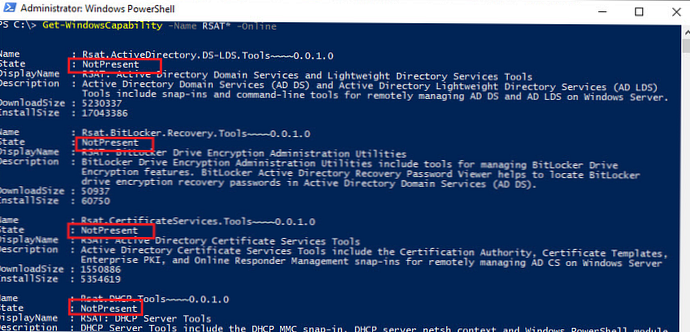
A telepített RSAT-összetevők állapotát egy kényelmesebb táblázatban mutathatja be:
Get-WindowsCapability -Név RSAT * -Online | Select-Object -Property DisplayName, State
Mint láthatja, az RSAT összetevők nincsenek telepítve (NotPresent).
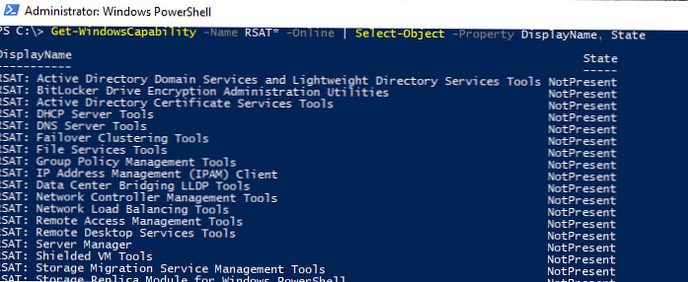
Az Add-WindowsCapacity parancsmag segítségével beállíthatja ezeket a Windows beállításokat..
Egy adott RSAT eszköz, például az AD felügyeleti eszközök (ideértve az ADUC konzolt és az Active Directory modult a Windows Powershellhez) telepítéséhez futtassa a következő parancsot:
Add-WindowsCapability -online -Név “Rsat.ActiveDirectory.DS-LDS.Tools ~~~~ 0.0.1.0”
A DNS felügyeleti konzol és a PowerShell DNSServer modul telepítéséhez futtassa:
Add-WindowsCapability -online -Név “Rsat.Dns.Tools ~~~~ 0.0.1.0”
stb..
Add-WindowsCapability -Online -Név Rsat.BitLocker.Recovery.Tools ~~~~ 0.0.1.0
Add-WindowsCapability -Online -Név Rsat.CertificateServices.Tools ~~~~ 0.0.1.0
Add-WindowsCapability -Online -Név Rsat.DHCP.Tools ~~~~ 0.0.1.0
Add-WindowsCapability -Online -Név Rsat.FailoverCluster.Management.Tools ~~~~ 0.0.1.0
Add-WindowsCapability -Online -Név Rsat.FileServices.Tools ~~~~ 0.0.1.0
Add-WindowsCapability -Online -Név Rsat.GroupPolicy.Management.Tools ~~~~ 0.0.1.0
Add-WindowsCapability -Online -Név Rsat.IPAM.Client.Tools ~~~~ 0.0.1.0
Add-WindowsCapability -Online -Name Rsat.LLDP.Tools ~~~~ 0.0.1.0
Add-WindowsCapability -Online -Name Rsat.NetworkController.Tools ~~~~ 0.0.1.0
Add-WindowsCapability -Online -Name Rsat.NetworkLoadBalancing.Tools ~~~~ 0.0.1.0
Add-WindowsCapability -Online -Név Rsat.RemoteAccess.Management.Tools ~~~~ 0.0.1.0
Add-WindowsCapability -Online -Név Rsat.RemoteDesktop.Services.Tools ~~~~ 0.0.1.0
Add-WindowsCapability -Online -Név Rsat.ServerManager.Tools ~~~~ 0.0.1.0
Add-WindowsCapability -Online -Név Rsat.Shielded.VM.Tools ~~~~ 0.0.1.0
Add-WindowsCapability -Online -Név Rsat.StorageMigrationService.Management.Tools ~~~~ 0.0.1.0
Add-WindowsCapability -Online -Name Rsat.StorageReplica.Tools ~~~~ 0.0.1.0
Add-WindowsCapability -Online -Név Rsat.SystemInsights.Management.Tools ~~~~ 0.0.1.0
Add-WindowsCapability -Online -Név Rsat.VolumeActivation.Tools ~~~~ 0.0.1.0
Add-WindowsCapability -Online -Név Rsat.WSUS.Tools ~~~~ 0.0.1.0
Az összes elérhető RSAT eszköz egyszerre történő telepítéséhez tegye a következőket:
Get-WindowsCapability -Név RSAT * -Online | Add-WindowsCapability -Online
Csak a hiányzó RSAT-összetevők telepítéséhez tegye a következőket:
Get-WindowsCapability -Online |? $ _. Névszerű "* RSAT *" és $ _. Állapot -eq "NotPresent" | Add-WindowsCapability -Online
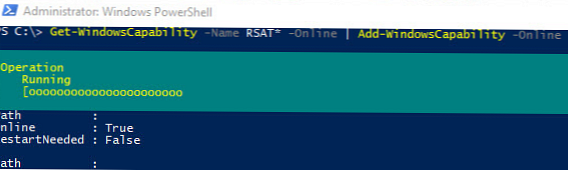
Most ellenőrizze, hogy az RSAT eszközök telepítve vannak-e (Telepített állapot);

Ezután a telepített RSAT eszközök megjelennek a panelen kezel választható Jellemzők.
0x800f0954 számú hiba az RSAT telepítésekor a Windows 10 rendszerben
Ha Internet-hozzáféréssel rendelkezik Windows 10-es asztali számítógépeken, de amikor az RSAT-t Add-WindowsCapability vagy DISM segítségével telepíti (DISM.exe / Online / add-feature /CapabilityName:Rsat.ActiveDirectory.DS-LDS.Tools~~~~0.0 .1.0), hibát lát 0x800f0954, ez azt jelenti, hogy a számítógép úgy van konfigurálva, hogy frissítse a helyi WSUS frissítőkiszolgálót a csoportházirend segítségével.
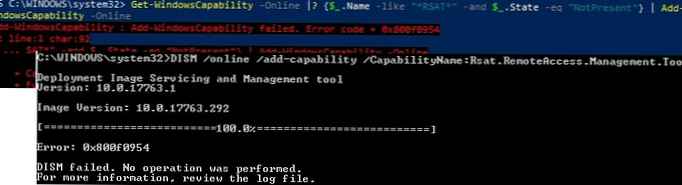
Az RSAT-összetevők helyes telepítéséhez a Windows 10 1809 vagy újabb verziókban átmenetileg letilthatja a frissítést a nyilvántartásban lévő WSUS-kiszolgálón (HKLM \ SOFTWARE \ Policies \ Microsoft \ Windows \ WindowsUpdate \ AU paraméter) UseWUServer = 0), és indítsa újra a frissítési szolgáltatást.
Használhatja a következő PowerShell-parancsfájlt:
$ val = Get-ItemProperty -Path "HKLM: \ SZOFTVER \ Irányelvek \ Microsoft \ Windows \ WindowsUpdate \ AU" -Név "UseWUServer" | válassza a -ExpandProperty UseWUServer lehetőséget
Set-ItemProperty - "HKLM elérési út: \ SZOFTVER \ Házirendek \ Microsoft \ Windows \ WindowsUpdate \ AU" -Név "UseWUServer" -Érték 0
Újraindító szolgáltatás wuauserv
Get-WindowsCapability -Név RSAT * -Online | Add-WindowsCapability -Online
Set-ItemProperty -Path "HKLM: \ SZOFTVER \ Házirendek \ Microsoft \ Windows \ WindowsUpdate \ AU" -Név "UseWUServer" -Érték $ val
Újraindító szolgáltatás wuauserv
Vagy konfigurálhat egy új csoportházirend-objektumot is, amely lehetővé teszi további Windows és Feature On Demand összetevők (beleértve az RSAT-t) telepítési beállításait..
- Nyissa meg a helyi GPO-szerkesztőt -
gpedit.msc; - Menjen a szakaszba Számítógép konfigurációja -> Adminisztratív sablonok -> rendszer;
- Házirend engedélyezése Adja meg az opcionális alkatrészek telepítésének és az alkatrészek javításának beállításait, és engedélyezze az opciót Töltse le a javítási tartalmat és az opcionális szolgáltatásokat közvetlenül a Windows frissítésekből, a Windows Server Updates Services (WSUS) helyett (Töltse le a helyreállítási tartalmat és a kiegészítő komponenseket közvetlenül a Windows Update szolgáltatásból, a WSUS használata helyett);

- Mentés és a házirend-beállítások frissítése (
gpupdate / force).
Az RSAT telepítése a PowerShell vagy a Dism segítségével most hibátlanul működhet.
RSAT telepítése a Windows 10 offline módra
Ha az RSAT telepítésekor az Add-WindowsCapability sikertelen hibát észleli. Hibakód = 0x800f0954, vagy az opcionális összetevők listáján nem látja az RSAT-ot (Nincs telepíthető elem), valószínűleg a számítógépe úgy van konfigurálva, hogy frissítéseket fogadjon a belső WSUS / SCCM SUP szerverről.

Fontolja meg az RSAT telepítését a Windows 10 1903 eszközön offline állapotban (vállalati hálózat közvetlen internet-hozzáférés nélkül).
Az RSAT offline telepítéséhez le kell töltenie a Windows 10 verziójához tartozó FoD lemez ISO képét a Microsoft licencelési oldalán - a Volume Licensing Service Center (VLSC) - személyes fiókjáról. A képet valami hasonlónak hívják: Windows 10 igény szerinti szolgáltatások, 1903-as verzió.
Például Windows 10 1903 x64 esetén le kell töltenie egy képet SW_DVD9_NTRL_Win_10_1903_64Bit_MultiLang_FOD_.ISO (kb. 5 GB). Csomagolja ki a képet egy hálózati mappába. Kapsz egy sor * .cab fájlt.
Az RSAT összetevőknek a Windows 10 asztalra történő telepítéséhez meg kell adnia a hálózati könyvtár elérési útját a FoD segítségével. Például:
Add-WindowsCapability -Online -Név Rsat.ActiveDirectory.DS-LDS.Tools ~~~~ 0.0.1.0 -LimitAccess -Source \\ msk-fs01 \ Distr \ Windows-FOD \ Win101903x64 \

Megadhatja a könyvtár elérési útját a FoD komponensekkel is a fent tárgyalt csoportházirend segítségével. Erre a kompban alternatív forrás fájl útvonal meg kell határoznia az UNC könyvtár elérési útját.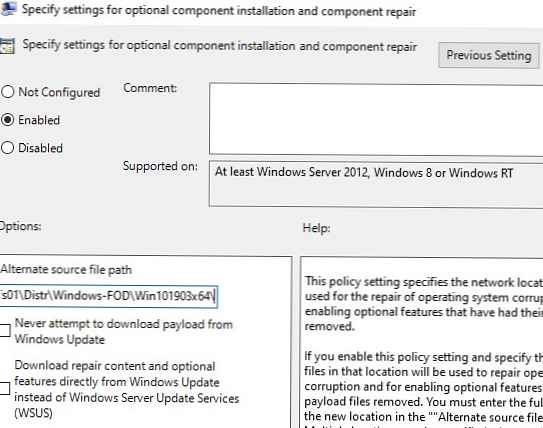
Vagy beállíthatja ezt a paramétert a nyilvántartáson keresztül külön irányelvként, a paraméterben megadott könyvtár elérési útjának megadásával LocalSourcePath (írja be a REG_Expand_SZ kódot) a beállításjegyzékben HKLM\ SZOFTVER\ Microsoft\ Windows\ CurrentVersion\ Irányelvek\ Karbantartás.
Ezt követően a felhasználók függetlenül telepíthetik az RSAT-összetevőket a Windows 10 összetevők hozzáadásának grafikus felületén keresztül.












